XP与Win7局域网共享设置教程
发布时间:2025-05-09 编辑:游乐网
在局域网中,当windows xp和windows 7系统共存时,共享文件无法访问的问题该如何解决?让我分享我的解决经验!
1、 首先,在Windows 7系统中启用访客账户:
2、 右键点击“我的电脑”,选择“管理”,进入“系统工具”下的“本地用户和组”,再进入“用户”选项,找到“Guest”用户。右键点击“Guest”选择“属性”,取消“账户已禁用”前的勾选。
3、 在电脑左下角点击“开始”按钮,依次进入“控制面板”,将查看方式设为“类别”,选择“网络和Internet”,再点击“网络和共享中心”,找到并开启“网络发现”。







4、 接下来,启用访客专属模式:
5、 打开“控制面板”,将查看方式设为“小图标”,找到“管理工具”,打开“本地安全策略”。
6、 打开“本地安全策略”,依次展开“本地策略”--“安全选项”。在右侧窗口找到“网络访问:本地账户的共享和安全模型”,在下拉菜单中选择“来宾专属”,随后点击“应用”按钮,最后点击“确定”完成设置。



7、 移除Guest用户,允许网络访问本计算机:
8、 在“本地安全策略”中,依次展开“本地策略”--“用户权利指派”,找到右侧的“拒绝从网络访问这台计算机”,删除其中的“Guest”用户。这样可以确保Guest不会被拒绝访问。


9、 开始共享文件:
10、 右键点击要共享的文件夹,选择“属性”,进入“共享”选项,点击“高级共享”,最后依次确认完成设置。
11、 确保XP和WIN7系统处于同一工作组,否则无法共享资源,且要能互相ping通IP地址。

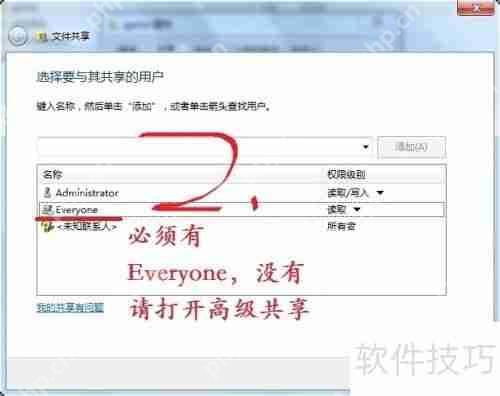



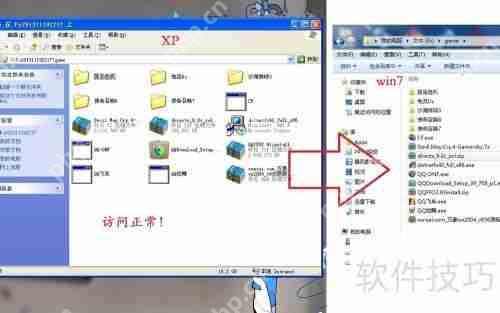
12、 如果共享用户中没有“Everyone”,请参考我经验中关于“共享用户”的说明。
相关阅读
MORE
+- 如何把谷歌浏览器设置为默认浏览器 默认浏览器切换教程 05-10 电脑鼠标怎么复制粘贴快捷键 鼠标操作复制粘贴 05-10
- 戴尔电脑开机密码怎么设置 05-10 电脑上如何建word文档 电脑创建word文档的5种方式 05-10
- mindmaster怎么导出图片 05-10 Windows Virtual Desktop Helper1.8发布 05-10
- 常见杀毒软件有哪些 05-10 2015年值得信赖的杀毒软件推荐 05-10
- 如何彻底关闭360安全卫士 05-10 Win7系统安装Framework4.0失败错误0xc8000222的解决方法 05-10
- 金山数据恢复大师怎么卸载 05-10 Win10自带杀毒软件如何打开? 05-10
- win10怎么进入环境变量设置 05-10 Microsoft office 2016如何与其他版本区别_与其他版本区别说明 05-10
- 谷歌浏览器如何截图 谷歌浏览器页面截图技巧 05-10 windows11视频增强怎么开启 05-10
- uc浏览器视频播放不了 uc浏览器视频无法播放解决方法 05-10 b站怎么缓存1080p视频 高清视频缓存方法分享 05-09



































 湘公网安备
43070202000716号
湘公网安备
43070202000716号